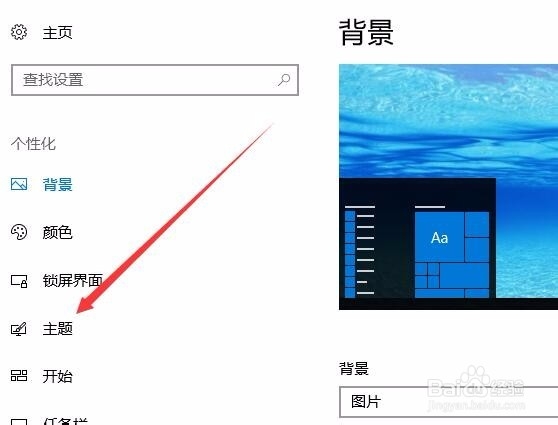win10系统中我的电脑在哪里打开 怎么显示在桌面
1、在Windows10桌面,右键点击桌面左下角的开始按钮,在弹出的菜单中选择“设置”菜单项。
2、在打开的Windows10设置窗口中,点击“个性化”图标。
3、在打开的个性化设置窗口中,点击左侧边栏的“主题”菜单项。
4、在右侧新打开的窗口中,找到桌面图标设置快捷链接,点击进入桌面图标设置窗口。
5、在打开的桌面图标设置窗口中,勾选“计算机”前面的复选框,最后点击确定按钮。
6、这时可以看到桌面上添加了我的电脑图标,不过名字为“此电脑”,打开后界面是完全一样的哦。
声明:本网站引用、摘录或转载内容仅供网站访问者交流或参考,不代表本站立场,如存在版权或非法内容,请联系站长删除,联系邮箱:site.kefu@qq.com。
阅读量:54
阅读量:38
阅读量:96
阅读量:65
阅读量:77